win10进不了系统卡在进入页面怎么办 win10卡在登录界面进不了系统的详细方法
更新时间:2023-02-28 17:09:52作者:qin
有些用户反映自己在开机时,win10专业版电脑突然卡在了登录界面,无法进入系统,这该怎么办呢?出现这样的问题,一般是系统不能正确引导导致的,我们只需要进入到安全模式,修改其启动方式后就可以正常进入系统页面了,下面我就来分享一下解决win10卡登录界面进不了系统的详细方法步骤。
具体方法如下:
1、关机之后再次开机,出现徽标,再次强制强制关机,重复三次
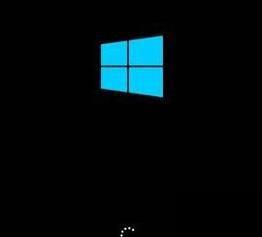
2、直到出现“正在准备自动修复”,“自动修复界面”点击”高级选项“在启动设置里面找到安全模式进入。
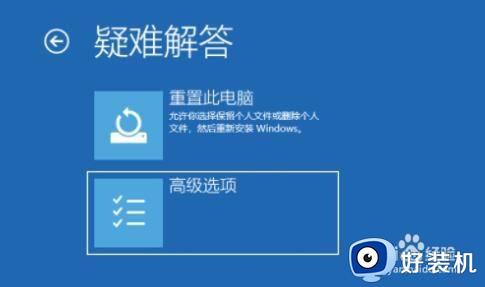
3、然后接着以下操作

4、按win+R键,打开电脑的运行,输入msconfig,点击确定
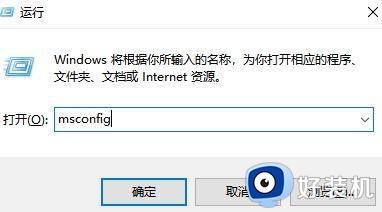
5、接下来需要在进去之后,点击工具
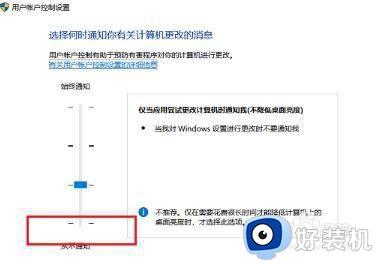
6、选中更改UAC设置,点击启动
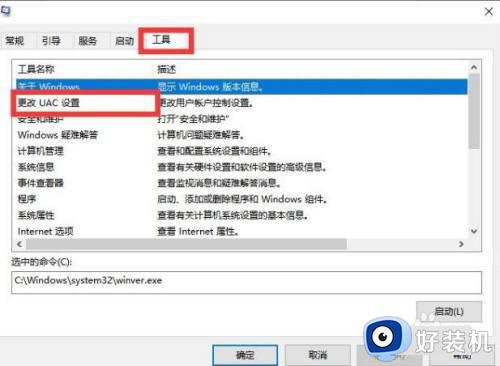
7、进去之后,将滑块调到最低,重启电脑,电脑就不会一直转圈圈了。
以上就是小编为您带来的关于win10卡在登录界面进不了系统的详细方法的全部内容,跟着上面的步骤一步步来进行操作吧,想要更过多资讯请关注好装机。
win10进不了系统卡在进入页面怎么办 win10卡在登录界面进不了系统的详细方法相关教程
- win10卡登录界面进不了系统怎么办 win10卡在登录界面进不去桌面修复方法
- win10卡在登录界面了怎么办 win10卡在登录界面的解决方法
- windows10卡在账户界面的修复方法 win10无限循环登录界面如何解决
- win10登录界面死循环怎么办 win10一直在登录界面循环如何解决
- win10卡在登录微软账户死循环怎么修复 如何解决win10卡在登录微软账户
- win10界面显示一直在欢迎界面 win10一直卡在登录界面的解决方法
- windows10登录界面进不去怎么办 windows10开机界面登录不进去修复方法
- win10卡在登陆界面的解决方法 win10一直卡在登录界面怎么办
- win10卡在欢迎界面无限转圈怎么回事 win10电脑一直卡在欢迎界面如何解决
- win10怎么跳过注册账号登录界面 win10可以不用注册账号登录吗
- win10拼音打字没有预选框怎么办 win10微软拼音打字没有选字框修复方法
- win10你的电脑不能投影到其他屏幕怎么回事 win10电脑提示你的电脑不能投影到其他屏幕如何处理
- win10任务栏没反应怎么办 win10任务栏无响应如何修复
- win10频繁断网重启才能连上怎么回事?win10老是断网需重启如何解决
- win10批量卸载字体的步骤 win10如何批量卸载字体
- win10配置在哪里看 win10配置怎么看
win10教程推荐
- 1 win10亮度调节失效怎么办 win10亮度调节没有反应处理方法
- 2 win10屏幕分辨率被锁定了怎么解除 win10电脑屏幕分辨率被锁定解决方法
- 3 win10怎么看电脑配置和型号 电脑windows10在哪里看配置
- 4 win10内存16g可用8g怎么办 win10内存16g显示只有8g可用完美解决方法
- 5 win10的ipv4怎么设置地址 win10如何设置ipv4地址
- 6 苹果电脑双系统win10启动不了怎么办 苹果双系统进不去win10系统处理方法
- 7 win10更换系统盘如何设置 win10电脑怎么更换系统盘
- 8 win10输入法没了语言栏也消失了怎么回事 win10输入法语言栏不见了如何解决
- 9 win10资源管理器卡死无响应怎么办 win10资源管理器未响应死机处理方法
- 10 win10没有自带游戏怎么办 win10系统自带游戏隐藏了的解决办法
